Te-ai întrebat vreodată, în timp ce folosești DaVinci Resolve, dacă ar exista o modalitate de a previzualiza diferitele variante ale clipului video la care lucrezi, fără a mai fi nevoie să apeși constant butonul de anulare? Ei bine, această posibilitate există și este destul de ușor de pus în practică.
Această funcție se numește Versiuni. Deși a fost disponibilă de ceva timp, de la actualizarea DaVinci Resolve la versiunea 18.5, a devenit și mai eficientă.
Continuă să citești pentru a afla mai multe despre cum poți utiliza funcția Versiuni în cadrul paginilor Fusion și Color din DaVinci Resolve.
Care este, mai exact, funcția Versiuni din DaVinci Resolve?

DaVinci Resolve oferă o serie de caracteristici valoroase care merită explorate, iar funcția Versiuni este una dintre ele. Aceasta îți permite să creezi mai multe reprezentări vizuale ale aceluiași element.
De exemplu, să presupunem că ai creat un titlu pe pagina Fusion și dorești să vezi cum arată cu diverse fonturi sau cu alte efecte adăugate. Poți genera până la șase versiuni ale titlului și le poți comuta rapid pentru a vedea care dintre ele se potrivește cel mai bine.
Este un instrument extrem de eficient pentru a experimenta cu diverse efecte.
Cum folosești funcția Versiuni în pagina Fusion?
Vom continua cu exemplul utilizării versiunilor pentru a crea diferite variante ale unui titlu.
Începe pe pagina Editare și adaugă un efect Text+ în cronologia ta, accesând Efecte > Instrumente > Titluri. Nu este nevoie să modifici nimic la titlu încă.
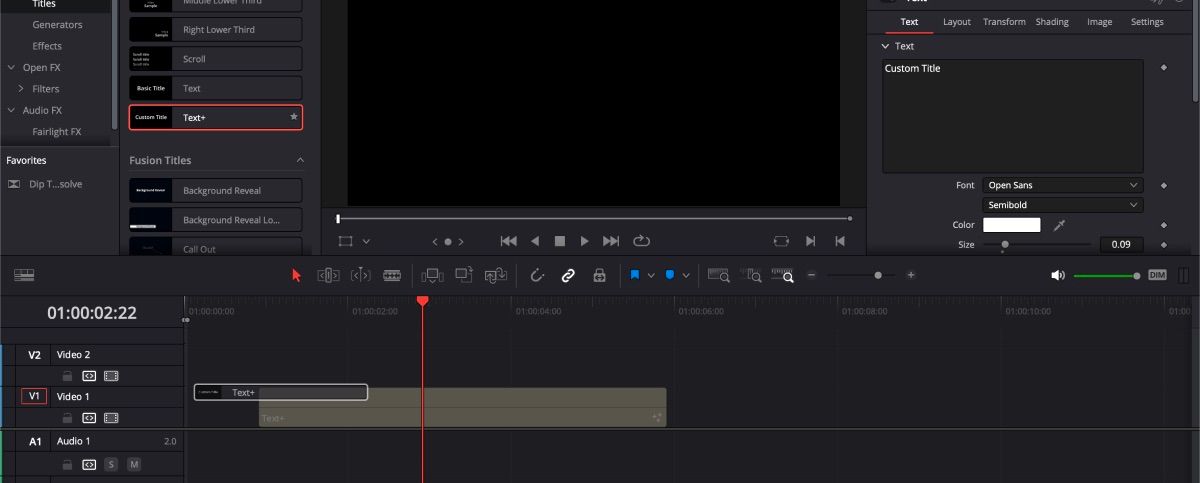
În panoul Inspector, apasă pe pictograma Fusion, care arată ca o baghetă magică. Astfel, se va deschide pagina Fusion, unde poți începe să editezi titlul.
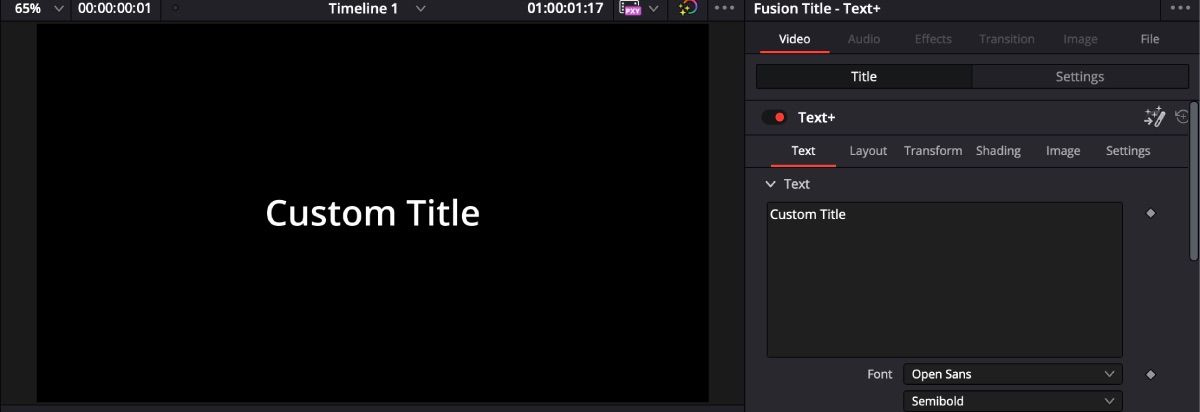
În panoul Inspector al paginii Fusion, apasă pe pictograma Versiuni, care arată ca două dreptunghiuri suprapuse. Aici vei vedea șase file, câte una pentru fiecare versiune a titlului. Începe să editezi versiunea 1 a titlului.
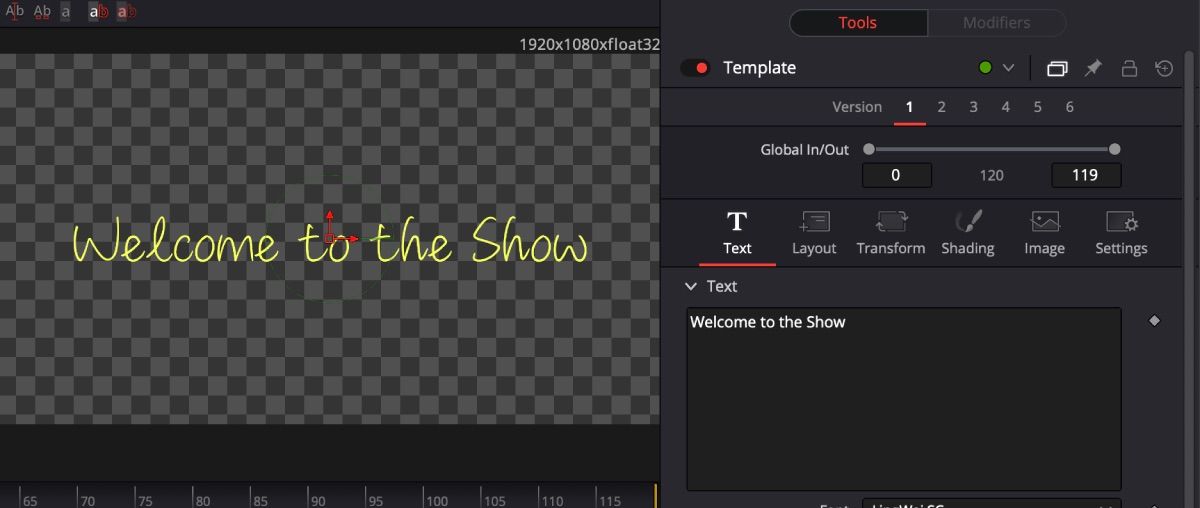
După ce ai editat titlul așa cum dorești, apasă pe Versiunea 2. Aceasta îți va permite să continui editarea titlului fără să îți faci griji că vei modifica originalul.
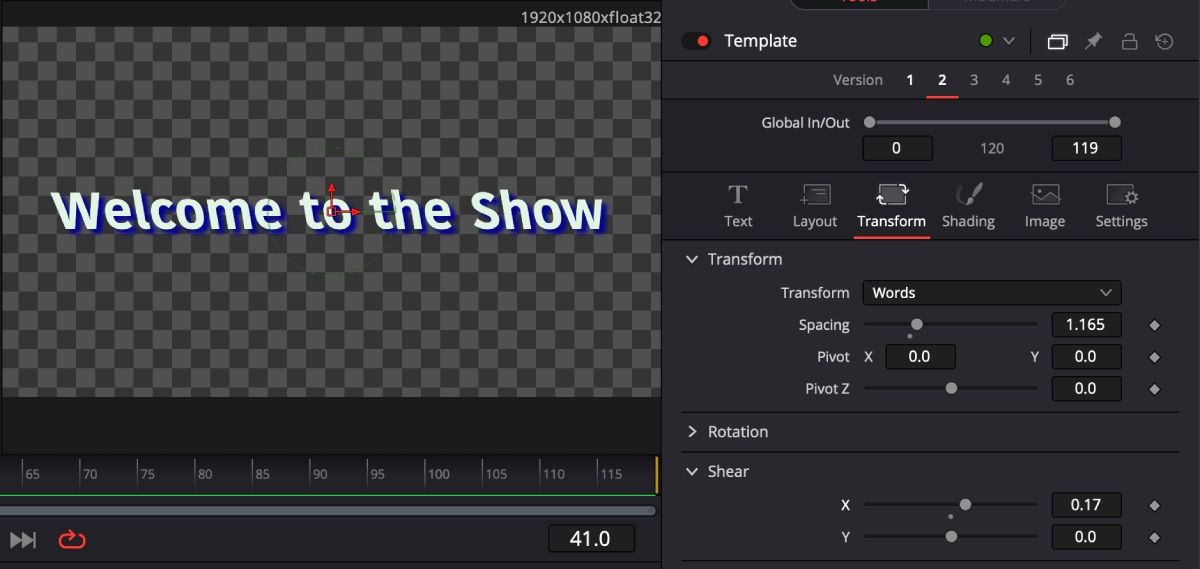
Poți repeta acest proces de până la șase ori, cu stiluri diferite, precum font, spațiere, înclinare, umbrire sau orice altceva îți vine în minte. Pentru a vizualiza diferitele titluri, navighează între versiuni și alege-l pe cel preferat.
Cum folosești funcția Versiuni în pagina Color?
Pagina Color este locul unde poți adăuga diverse efecte, precum estomparea, urmărirea obiectelor în mișcare și corectarea culorilor. Funcția Versiuni funcționează puțin diferit în pagina Color față de pagina Fusion.
Să presupunem că vrei să ajustezi puțin luminozitatea și umbrele din clipul tău, dar nu vrei să modifici originalul, în cazul în care rezultatul nu îți place.
Începe prin a deschide fila Clipuri. Deoarece versiunea 1 nu va fi modificată, vei crea imediat versiunea 2. Pentru a face acest lucru, apasă cu butonul drept pe clip, în fila Clipuri. Selectează Versiuni Locale > Creare Versiune Nouă. Dă-i un nume și apasă OK.
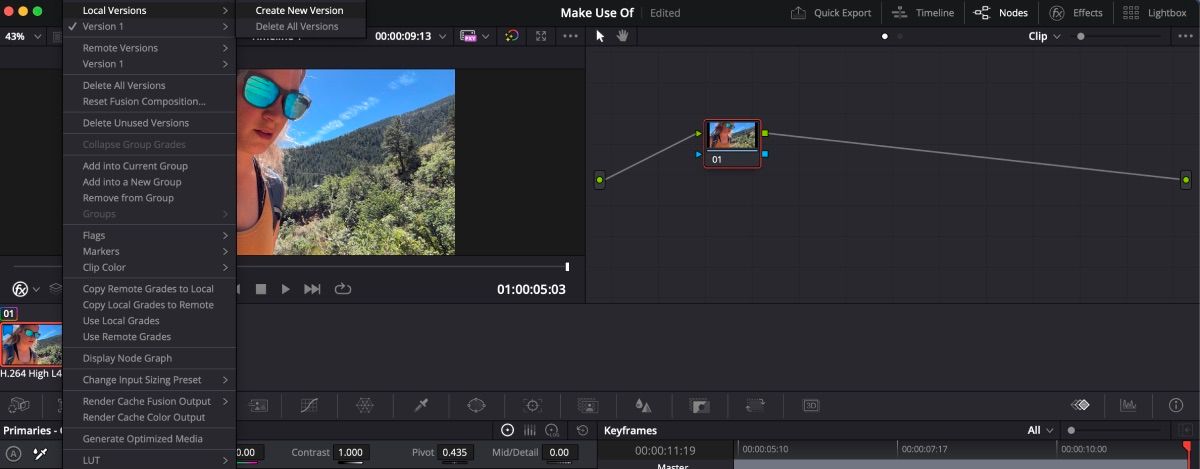
Dacă apeși din nou cu butonul drept pe clip, vei observa în partea de sus că te afli în versiunea 2 a clipului. Poți edita această versiune oricât dorești, iar clipul din versiunea 1 nu va fi afectat. Poți repeta acești pași de câte ori ai nevoie pentru a crea versiunile dorite.
Când ești gata să navighezi între versiuni, apasă cu butonul drept pe clip și alege versiunea pe care vrei să o vizualizezi. Versiunea bifată este cea cu care lucrezi în prezent.
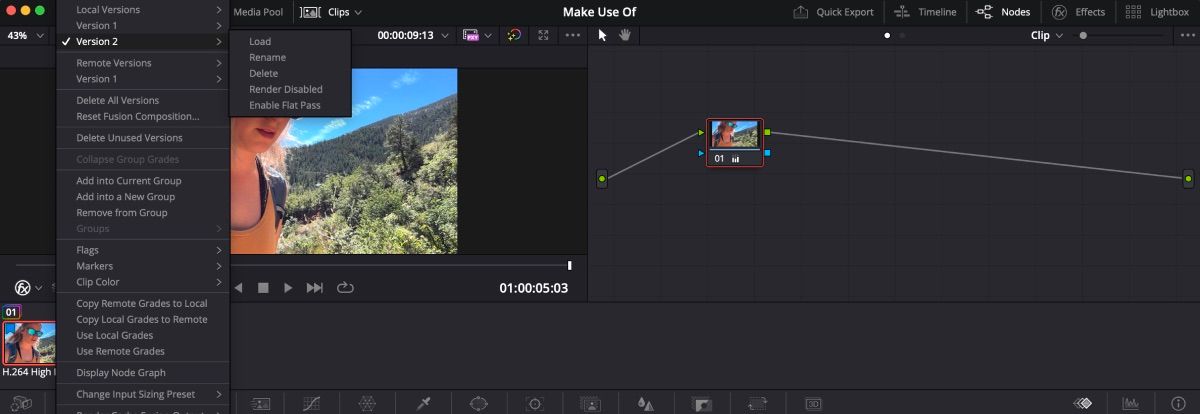
Funcția Versiuni este foarte utilă atunci când ești nesigur cu privire la o anumită modificare. În plus, este destul de simplu de folosit.
Dacă întâmpini dificultăți în a decide cum să editezi clipurile, folosește funcția Versiuni pentru a previzualiza mai multe variante și a alege versiunea potrivită pentru proiectul tău.